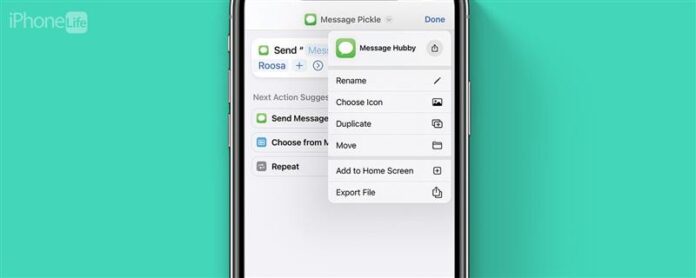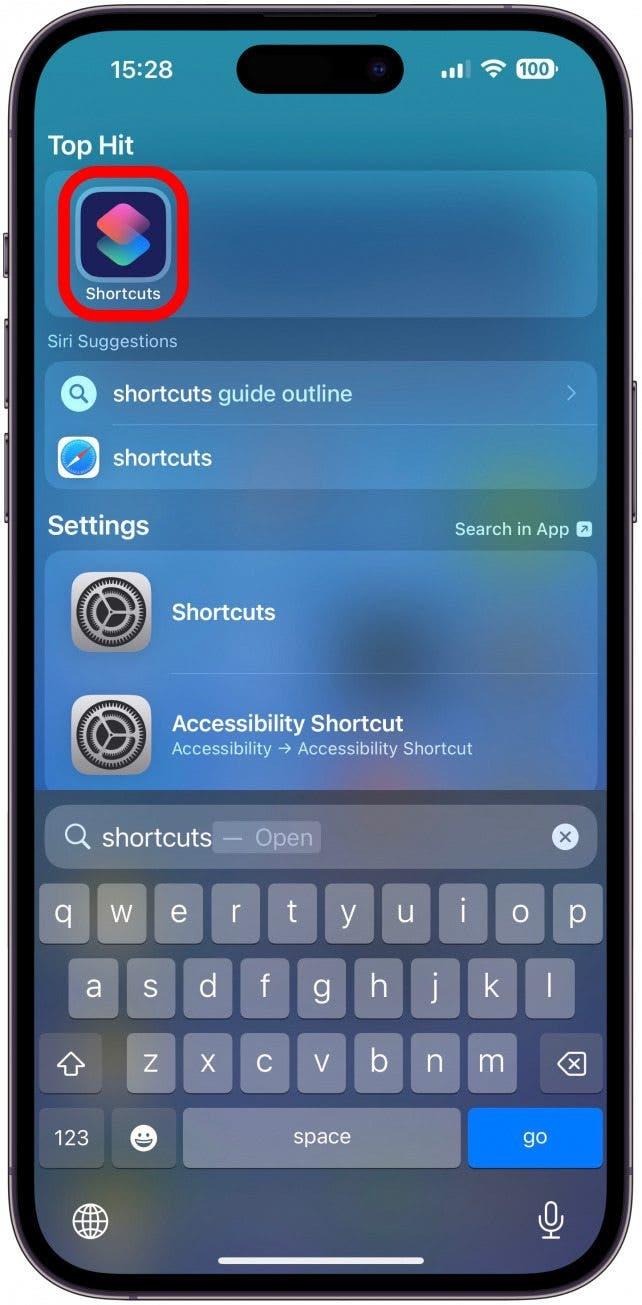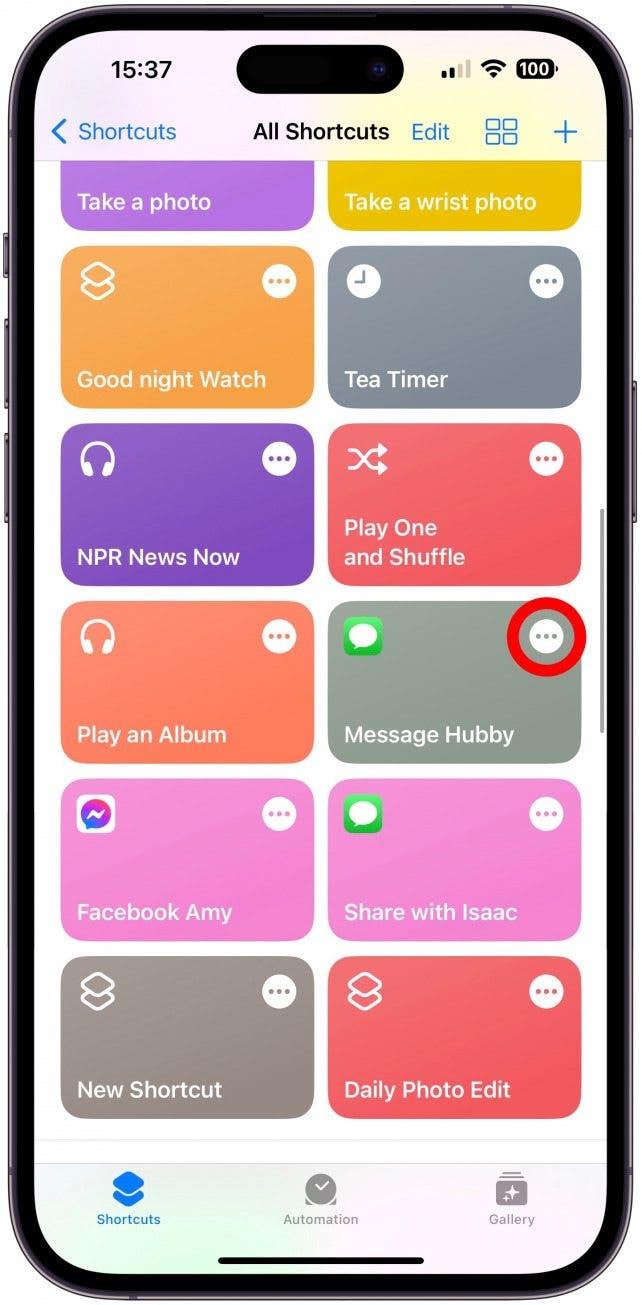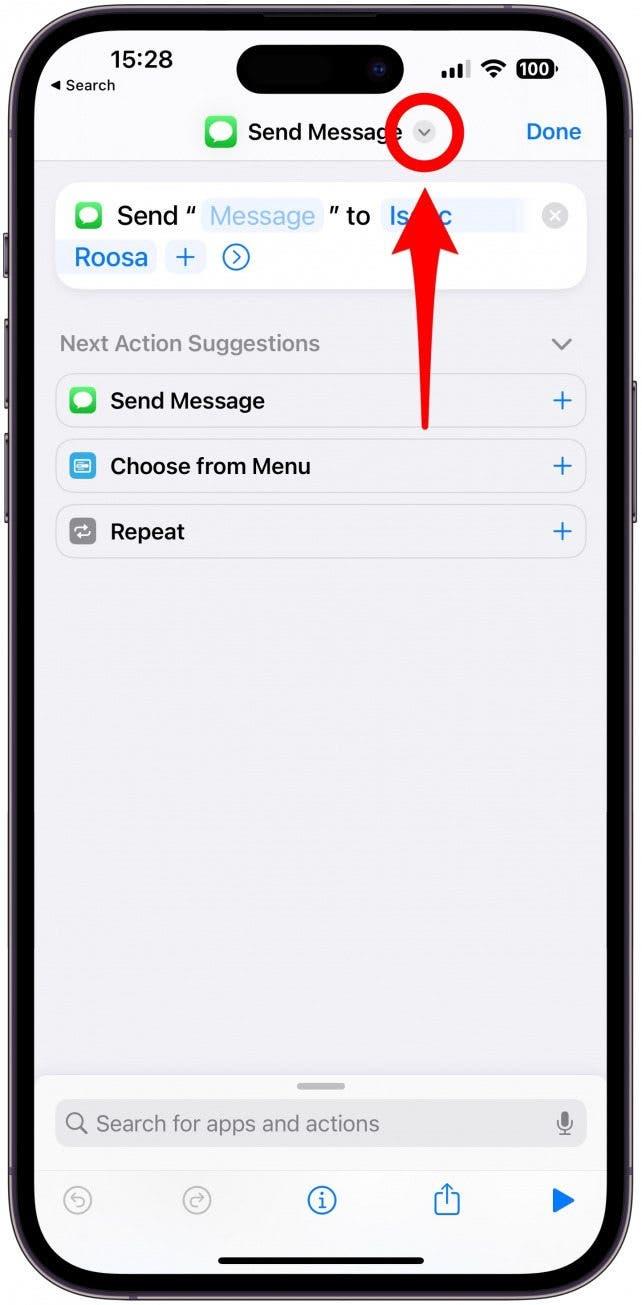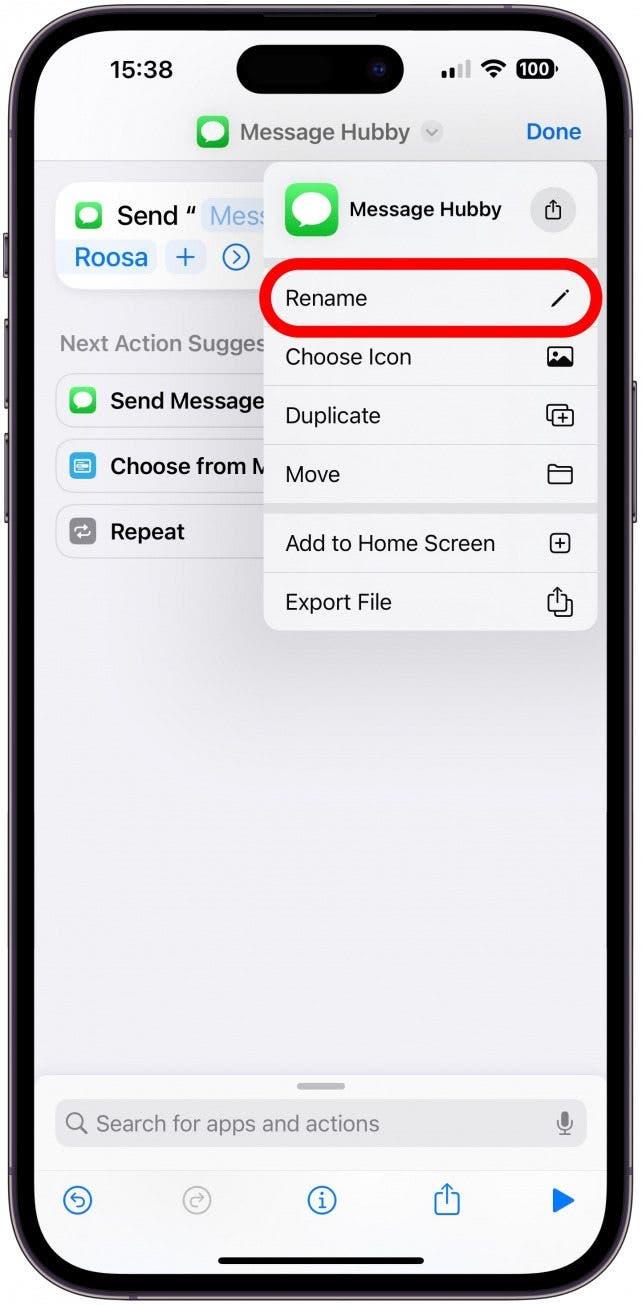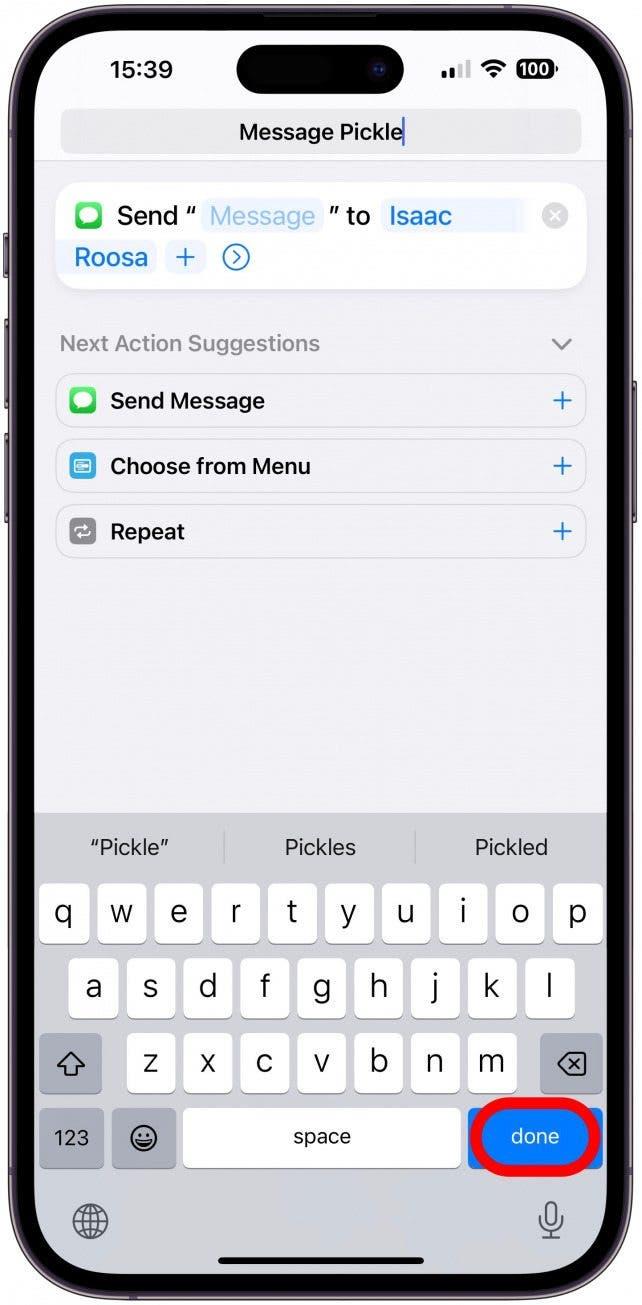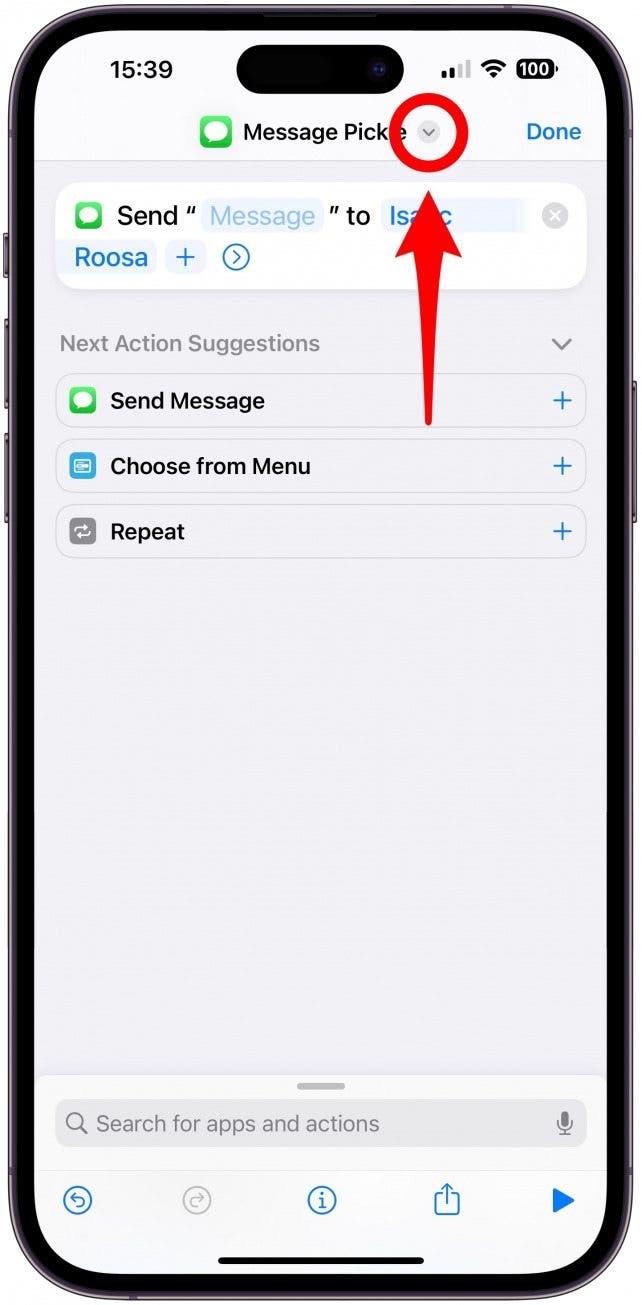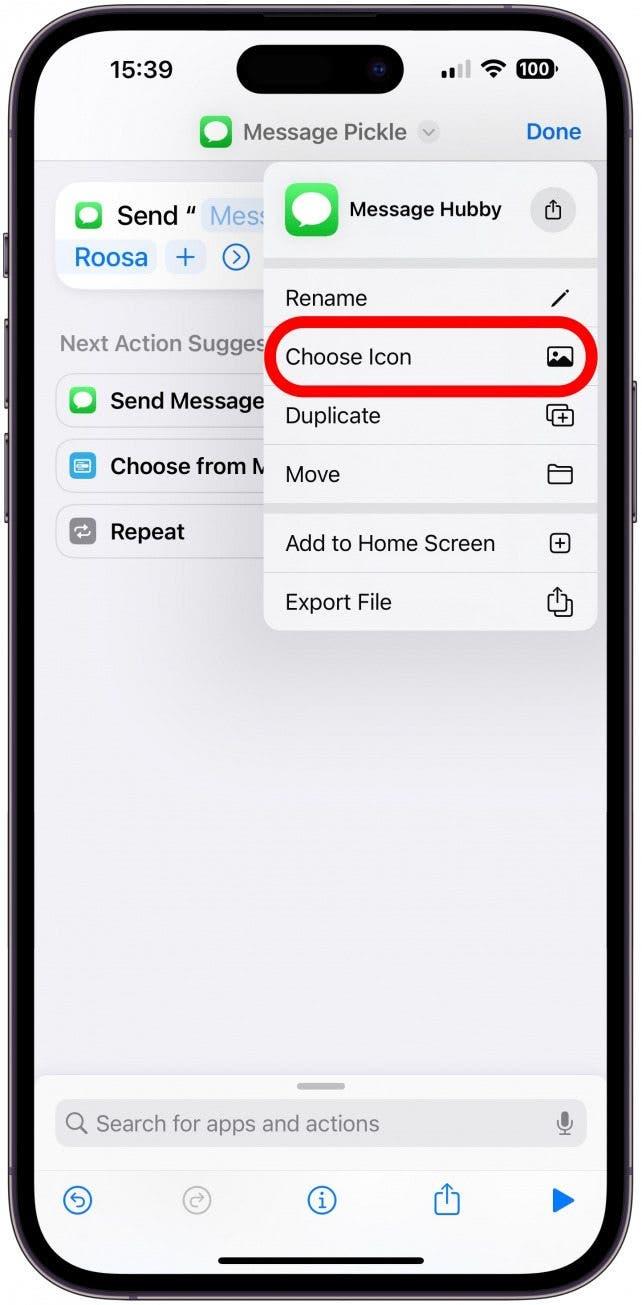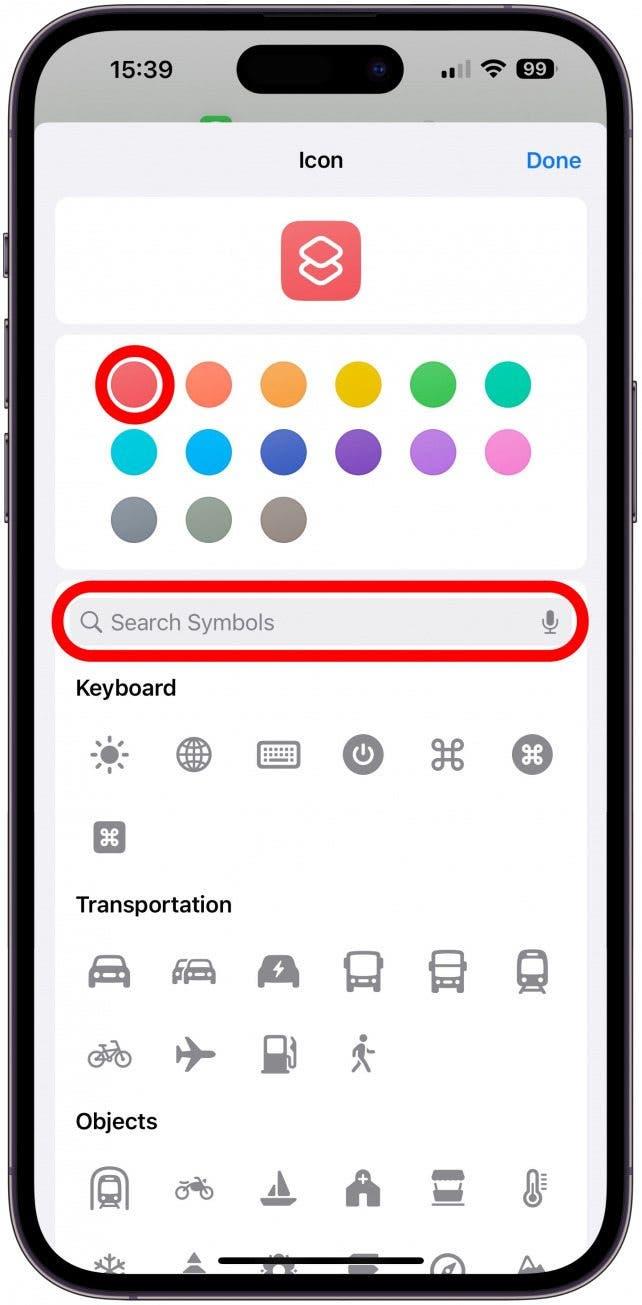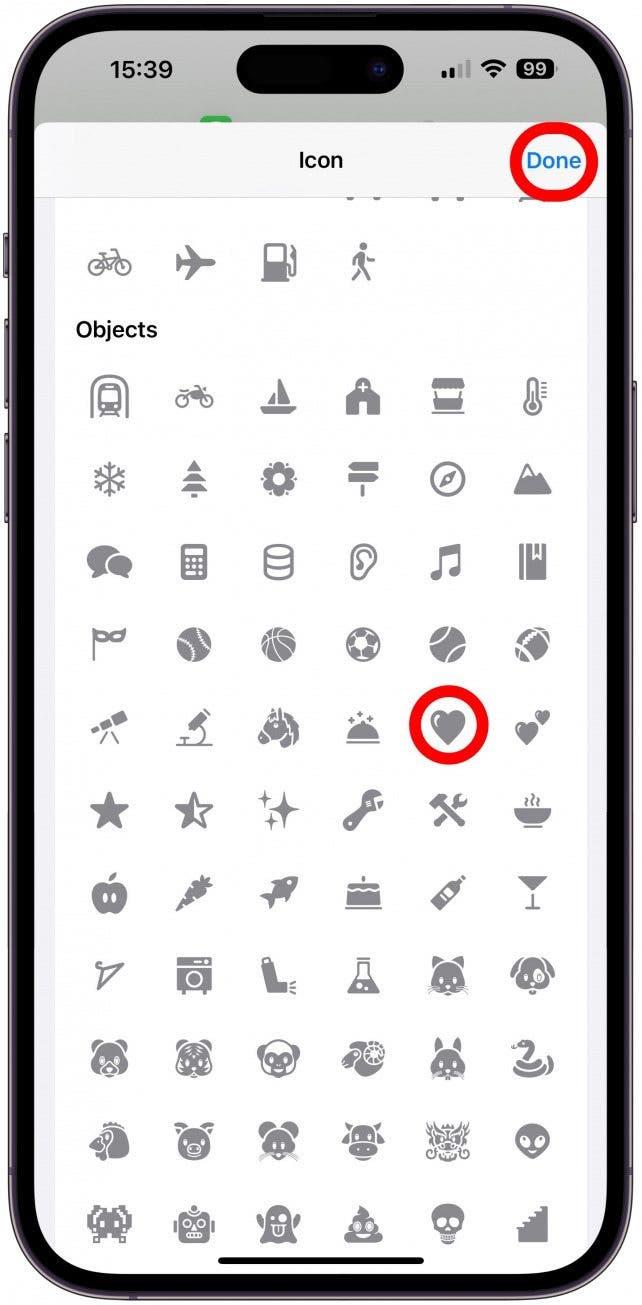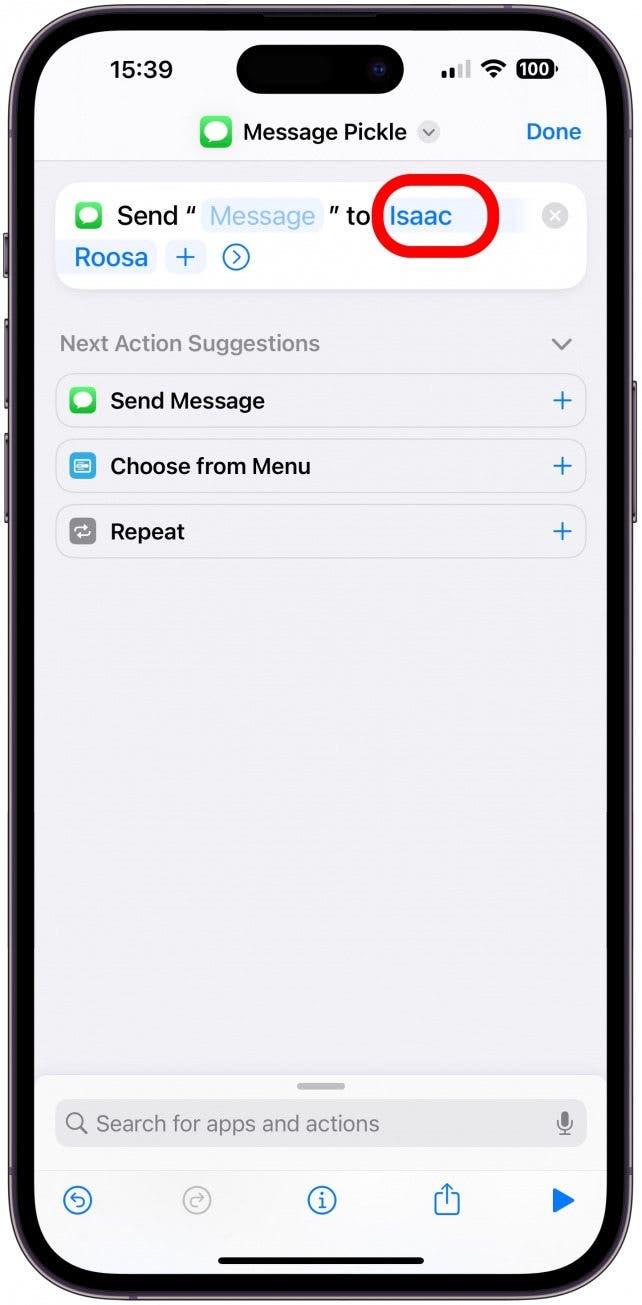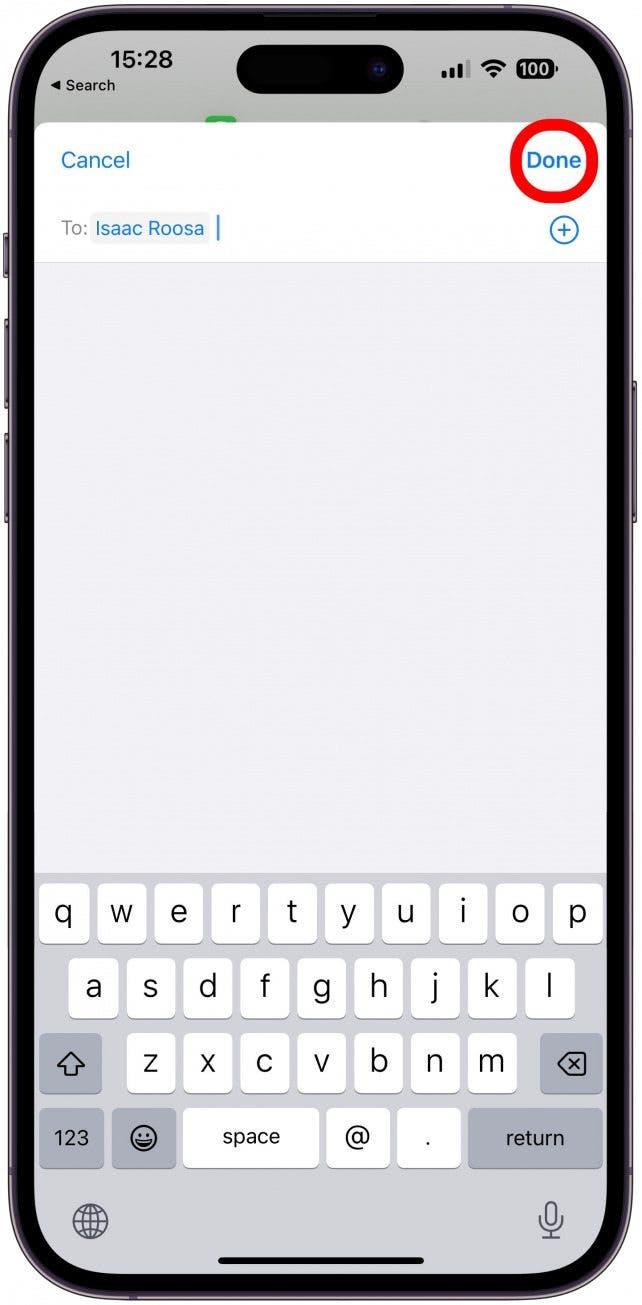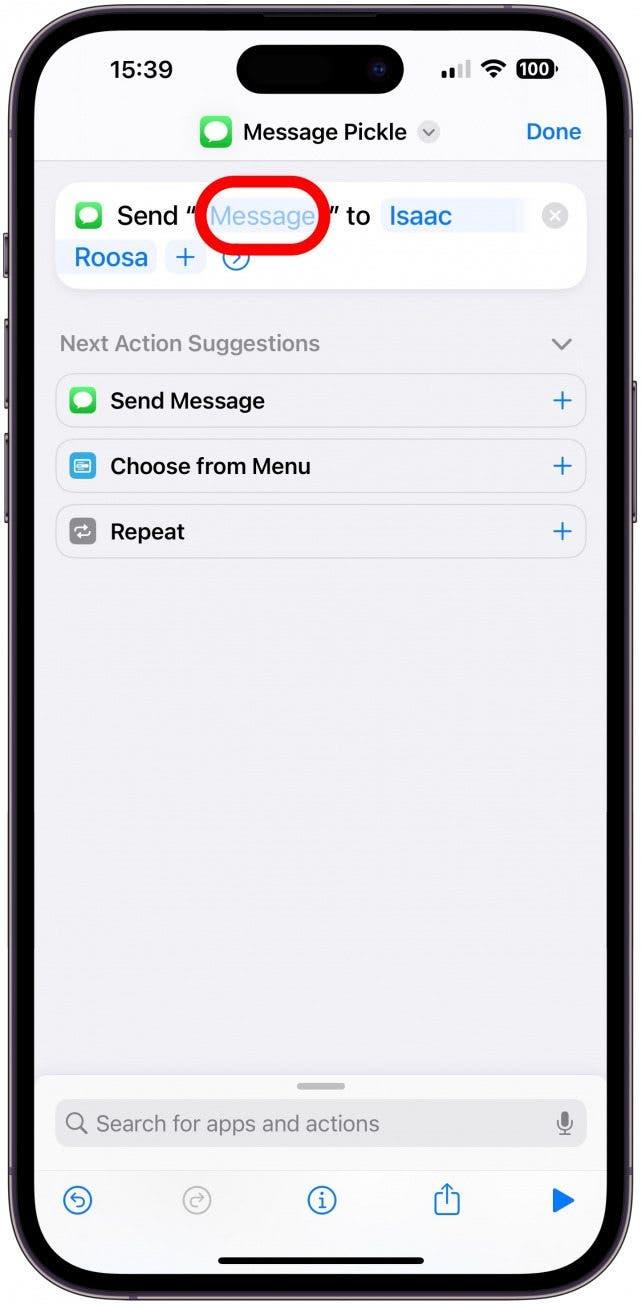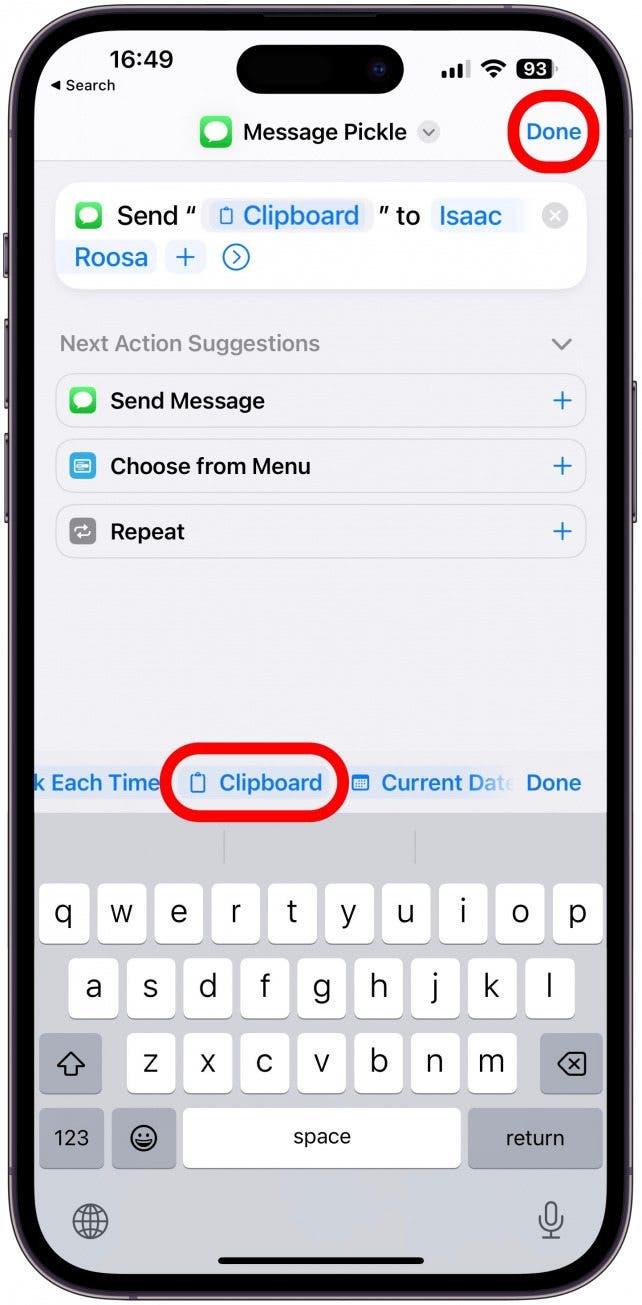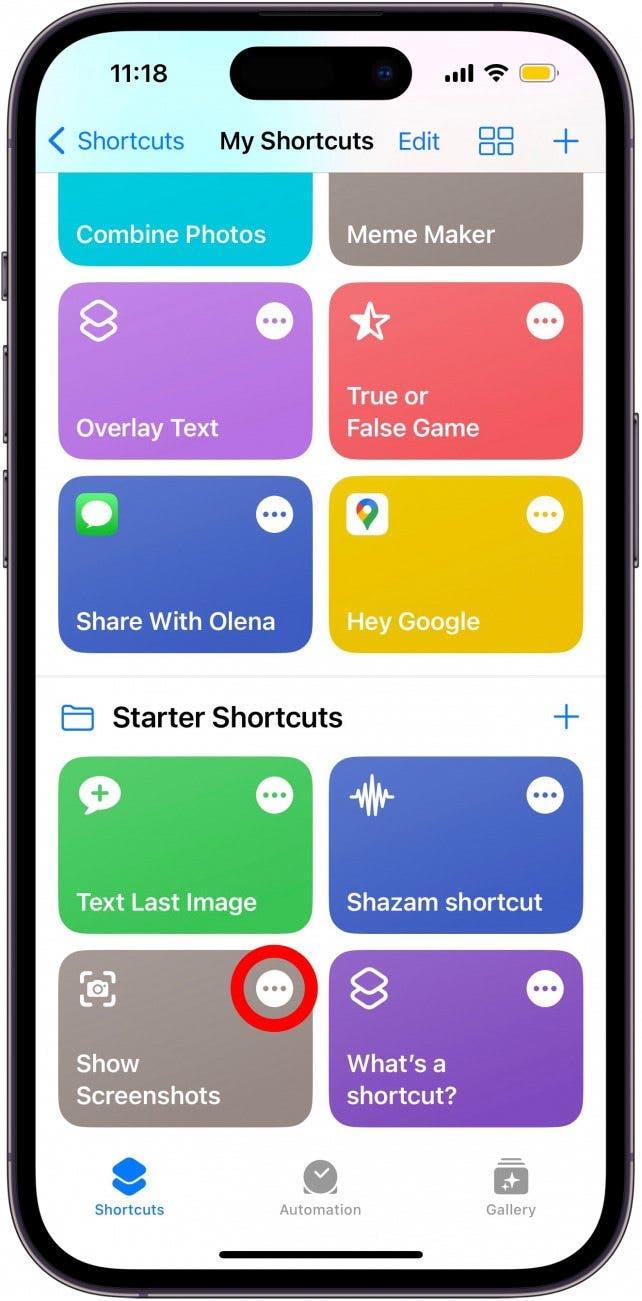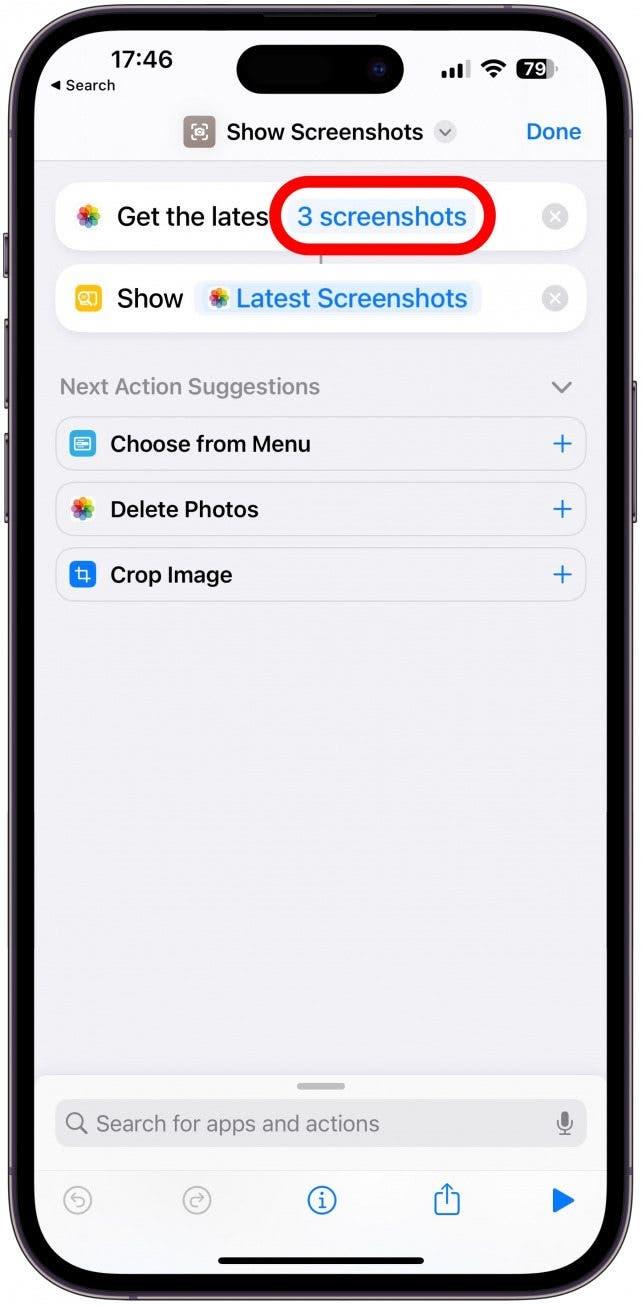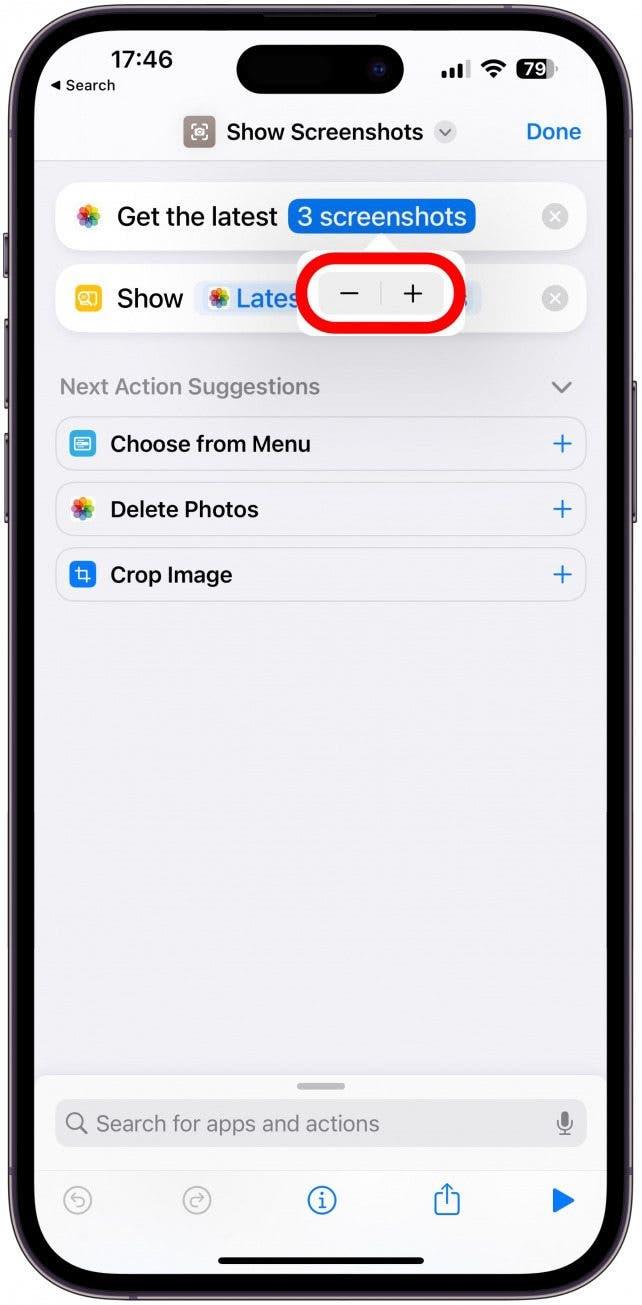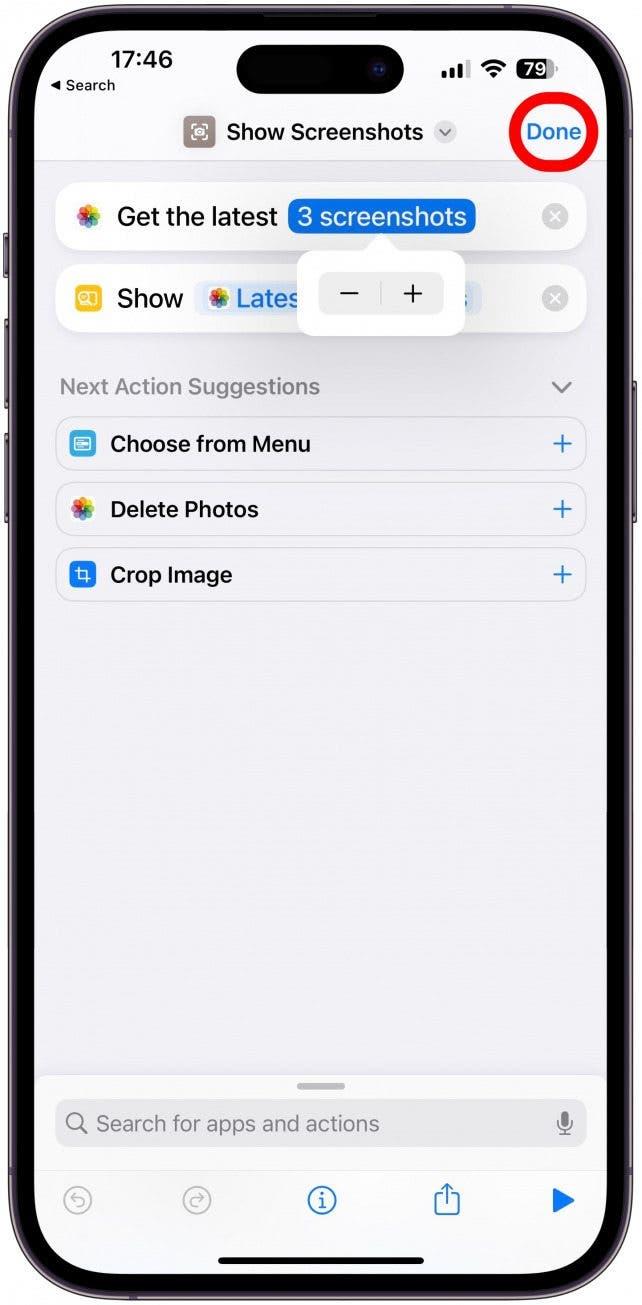Du kan oprette iPhone -genveje for at automatisere opgaver og tilpasse din telefon, men det kan være ret kompliceret. Redigering af genveje er en fantastisk måde at spare tid på, fordi du finder eksisterende genveje og hurtigt redigerer dem, så de passer til dine behov. Jeg vil lære dig, hvordan du redigerer genveje for at gøre dem til dine egne i bare et par lette trin!
Sådan redigeres en genvej i iOS 16
Redigering af genveje kan spare dig for meget tid, uanset om du har downloadet en genvej online og ønsker at tilpasse den eller indstille en startgenvej, der kræver brugerinput. For flere tip til genveje, glem ikke at abonnere på vores gratis Tip of the Day Newsletter. At redigere genveje på iPhone:
- Åbn genveje -appen .

- Find genvejen, du ønsker at redigere, og tryk på mere menu (tre prikker).

- Den mest almindelige redigering er navnet, som også er Siri -kommandoen. For at ændre det skal du trykke på nedadgående pil .

- Vælg omdøb .

- Nu kan du bruge tastaturet til at ændre navnet på genvejen, i dette tilfælde vælger jeg min mands kaldenavn, hvilket gør ved hjælp af denne genvej søde og meget mere personlige. Tryk på udført Når du er færdig.

- Du kan også redigere genvejsfarve og ikon, dette er især praktisk, hvis du kører dine genveje fra en widget. Tryk på nedadgående pil .

- Vælg Vælg ikon .

- Her kan du vælge en farve og et symbol på ikonet. Der er mange symboler at vælge imellem, du kan endda bruge søgefeltet til at finde noget, du kan lide i stedet for at rulle igennem.

- Tryk på udført Når du er tilfreds med dit valg.

- Afhængig af den genvej, du redigerer, kan der være forskellige yderligere redigeringsmuligheder. I dette tilfælde kan jeg ændre eller tilføje kontakter til tekst. For at gøre dette skal du trykke på -navnet af kontakten.

- Her kan du slette dem ved at trykke på backspace og tilføje en anden ved at skrive deres navn og tappe for at vælge dem. Når du er færdig, skal du trykke på udført .

- En anden redigering, du kan lave til denne særlige genvej, er det, der sendes til dem. Tryk på meddelelse for at se forslagene.

- Jeg kan godt lide at opbevare dette på spørg hver gang , men hvis jeg havde en tendens til ofte at sende langformet kopi-indsat tekst, er clipboard en tidsbesparende mulighed. Tap derefter udført .

I eksemplet ovenfor, hvis clipboard er valgt og genvejen lanceres, vedhæftes din senest kopierede tekst som et RTF-dokument i meddelelsen med dine valgte kontakt (er), der er valgt som modtagere. Du bliver stadig nødt til at trykke på send pil , hvilket giver dig muligheden for at dobbeltkontrol eller redigere meddelelsen.
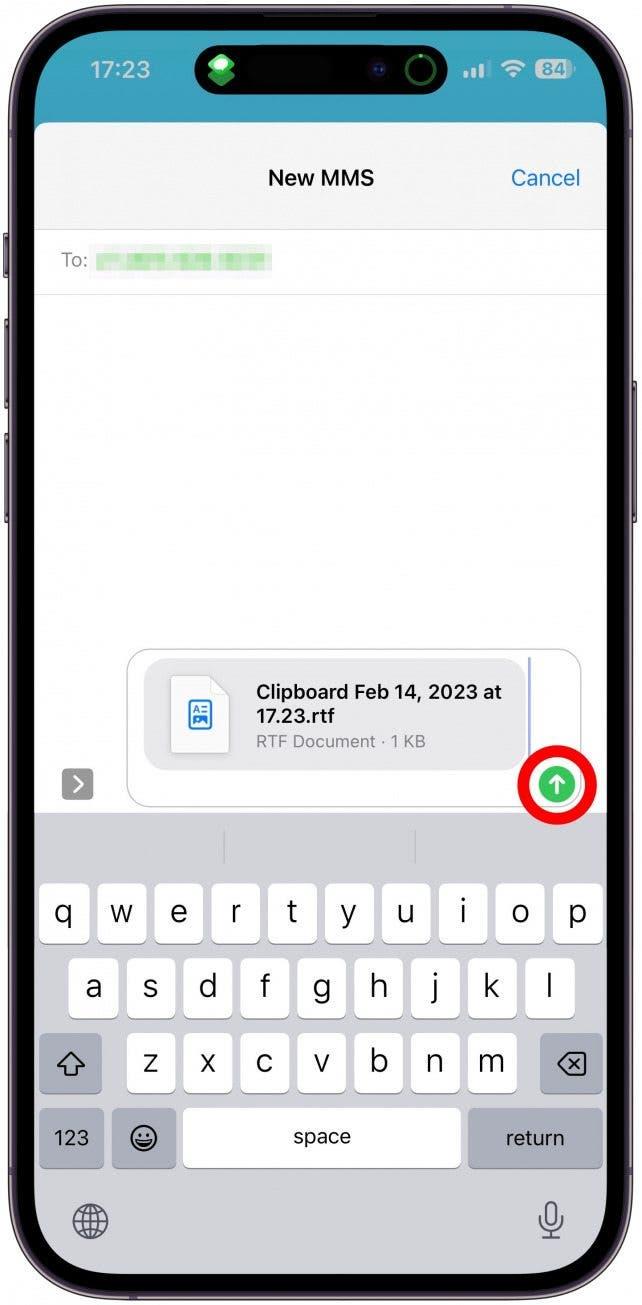
Advarsel
Hver genvej kan redigeres på en unik måde, og nogle genveje er mere ligetil at redigere end andre. Desværre er det muligt at “bryde” en genvej ved at lave den forkerte redigering. Jeg anbefaler duplikering af en genvej og redigering af en kopi for at undgå at oprette problemer med den originale genvej.
Sådan tilpasser du en startergenvej
Mange af startgenveje kræver brugerinput for at fungere eller kan tilpasses baseret på dine præferencer. Et godt eksempel er Show Screenshot Starter -genvejen. At redigere det:
- Åbn appen genveje og find den genvej, du ønsker at redigere. Tryk på mere menu .

- Afhængig af genvejen kan du muligvis foretage forskellige ændringer. Her skal jeg trykke på nummerskærmbilleder .

- Jeg ændrer nummeret, tryk på + eller- underskriv efter behov.

- Tryk på udført for at gemme dine ændringer.

Enhver startergenvej kan redigeres baseret på dine præferencer, så sørg for at trykke på den mere menu og tjek dem ud for at se, hvordan du kan tilpasse dem til dine behov.
Nu ved du, hvordan du redigerer eksisterende genveje og startgenveje i Shortctus -appen! Dernæst skal du lære Sådan ændres appikoner med genveje .